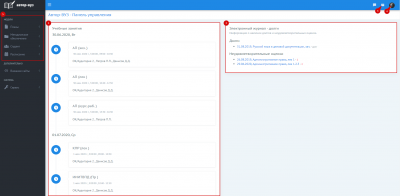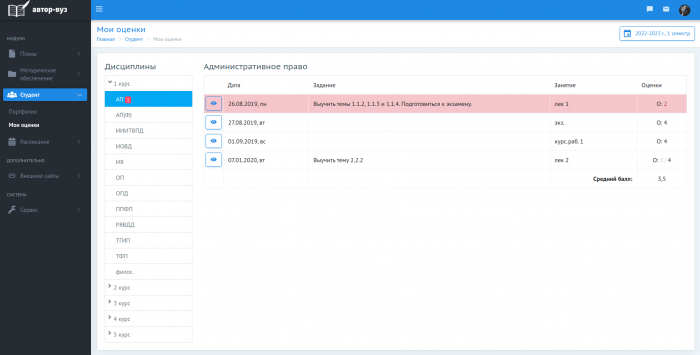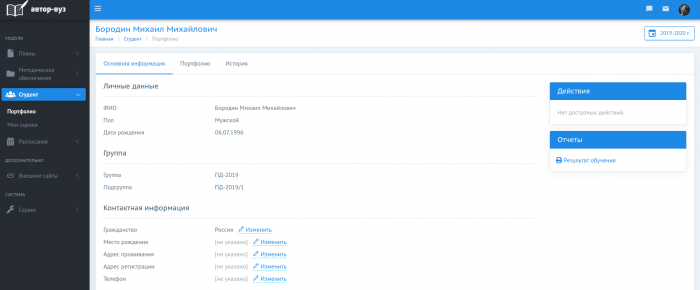ОБУЧАЮЩИЙСЯ: различия между версиями
Koptsev (обсуждение | вклад) (→Модули) |
Koptsev (обсуждение | вклад) |
||
| Строка 59: | Строка 59: | ||
=Студент= | =Студент= | ||
Данный модуль состоит из двух разделов - "Мои оценки" и "Портфолио". | |||
==Мои оценки== | |||
[[file:70.png|thumb|700px|Вкладка "Мои оценки"]] | |||
#Чтобы посмотреть оценки, нужно выбрать курс и интересующую дисциплину. Если по дисциплине есть задолженности, то их количество будет отображаться около ее наименования в виде числа в красном квадрате. | |||
#После выбора дисциплины отображается таблица, в которой содержатся все занятия за семестр. Задолженности выделены красной полосой. В столбце '''оценки''' серым цветом отображается первая полученная оценка, а далее, через дробь, исправленная оценка. | |||
#Нажав на кнопку [[file:71.png|30px]], открывается страница занятия. На ней находится подробная информация о занятии такая, как: | |||
#*Литература из ЭБС(Электронной библиотечной системы) - тут преподаватели могут оставить пособия и издания, с которыми необходимо ознакомится. Напротив названия и автора будет ссылка на издание; | |||
#*Прикрепленные файлы - преподаватель может прикрепить файл к занятию, в котором ,например, содержится задание или отчет. | |||
Если есть задолженность или к занятию необходимо предоставить файл, то преподаватель дает возможность его загрузить. Для этого необходимо перейти в занятие и в столбце с оценками нажать кнопку "Загрузить файл". | |||
===Тесты Moodle=== | |||
Преподаватель может добавить в задание к занятию тест. Чтобы его открыть, нужно зайти на страницу занятия, где будет строка '''Тест из Moodle''' и название самого теста. Необходимо нажать на название теста. После этого откроется новая вкладка в браузере, где нужно ввести логин и пароль от системы Moodle. | |||
==Портфолио== | |||
[[file:72.png|thumb|left|700px|Вкладка "Портфолио"]] | |||
В разделе "Портфолио" обучающимся доступны 3 вкладки: | |||
#'''Основная информация'''. На этой вкладке находится информация об обучающихся. Могут быть поля, которые он может заполнить сам, например, Контактная информация, показанная на картинке. Есть возможность сформировать отчет "Результат обучения", в нем отобразятся в формате таблицы (xlsx) все оценки за выбранный семестр, средний балл и портфолио. | |||
#'''Портфолио'''. Это своеобразные достижения, у каждого из которых есть баллы и по которым в последствии можно сделать рейтинг обучающихся. К достижениям могут относится различные победы, а также участие в конкурсах, соревнованиях, в конференциях и так далее. Руководство образовательной организации само настраивает, что может являться достижением и какие критерии может выбрать обучающийся. Добавлять достижения могут сами студенты или пользователи, у которых есть на это право. Если же добавил обучающийся, то это достижение должно проверить ответственное лицо, чтобы оно вступило в силу. | |||
Чтобы добавить достижение, нужно нажать на соответствующую кнопку. Далее необходимо выбрать вид достижения, дату его присвоения, по желанию описание, и если необходимо файл (например, скан грамоты и т.д.). | |||
#'''История'''. В ней отображается информация об изменениях данных студента, таких как зачисление, перевод на следующий курс, смена ФИО и т.д. | |||
=Расписание= | =Расписание= | ||
=Чат= | =Чат= | ||
Версия от 10:51, 6 июля 2020
Обучающиеся образовательных организаций в программе «Апекс-ВУЗ» получают доступ к:
- своему учебному плану;
- источникам (литературе) в электронных библиотечных системах, с которыми настроена интеграция;
- просмотру и редактированию личных данных;
- добавлению достижений в свое портфолио;
- работе с электронным журналом (просмотр оценок, заданий, предоставление работ на проверку педагогу);
- просмотру расписания.
Администратор программы «Апекс-ВУЗ» может ограничить функционал обучающегося.
Начальный экран
Перед началом работы рекомендуется ознакомиться с организацией интерфейса программы «Апекс-ВУЗ» здесь. После входа в программу отобразится панель управления, в которой находятся четыре наиболее важные части для обучающегося:
- Расписание: отображается подробное расписание на текущую неделю;
- Долги: указываются неудовлетворительные оценки и пропуски занятий;
- Иконка чата: открывает чат, в котором можно общаться с преподавателями и обучающимися, а также создавать групповые чаты и участвовать в них;
- Меню: предоставляет доступ к смене пароля и аватарки, позволяет выход из программы «Апекс-ВУЗ»;
- Модули: предоставлен весь необходимый функционал для обучающегося.
Планы
Студенты могут детально ознакомиться со своим учебным планом:
- Основная информация На этой вкладке отображается следующая информация:
- Наименование специальности/направления.
- Код специальности/направления.
- Квалификация.
- Виды деятельности.
- Дата начала обучения
- Факультет и выпускающая кафедра.
- Семестры Во вкладке "семестры" отображается информация о датах начала и окончания каждого семестра.
- Бюджет времени В данной вкладке отображаются виды учебной работы (теоретическое обучение, экзамены, практики, каникулы и т. д.) с привязкой к неделям учебного года.
- План Во вкладке "План" отображены два пункта:
- дисциплины - отображаются все дисциплины, которые должны быть изучены в течение периода обучения;
- часы — количество часов, отведенных на изучение дисциплины, период ее изучения (курс и семестр), а также формы контроля.
- Компетенции Компетенции, которые должны быть получены в ходе обучения.
Методическое обеспечение
Отображаются документы, связанные с образовательной программой обучающегося. Также предоставляется доступ к изданиям электронных библиотечных систем.
Мои материалы
Из рабочей программы обучающийся может получить информацию о содержании изучаемой дисциплины. Вся информация сгруппирована по вкладкам «Основная информация», «Компетенции», «Тематический план», «Последовательность тем», «Обеспечение», «Формы контроля», «Приложения». На вкладке «Основная информация» при нажатии кнопки «Подготовить к печати» возможно сгенерировать печатную форму рабочей программы. В разделе «Материалы» содержатся иные виды методических материалов в виде прикрепленных файлов, доступных к скачиванию.
Электронная библиотека
В электронной библиотеке собраны учебные издания из разных библиотечных систем, с которыми интегрирован «Апекс-ВУЗ». В строке поиска необходимо ввести название, номер ISBN или автора. После нажатия на кнопку "Найти" отобразятся издания, отвечающие запросу. После этого выбирается нужный вариант из предложенных, который откроется в новой вкладке.
Студент
Данный модуль состоит из двух разделов - "Мои оценки" и "Портфолио".
Мои оценки
- Чтобы посмотреть оценки, нужно выбрать курс и интересующую дисциплину. Если по дисциплине есть задолженности, то их количество будет отображаться около ее наименования в виде числа в красном квадрате.
- После выбора дисциплины отображается таблица, в которой содержатся все занятия за семестр. Задолженности выделены красной полосой. В столбце оценки серым цветом отображается первая полученная оценка, а далее, через дробь, исправленная оценка.
- Нажав на кнопку
 , открывается страница занятия. На ней находится подробная информация о занятии такая, как:
, открывается страница занятия. На ней находится подробная информация о занятии такая, как:
- Литература из ЭБС(Электронной библиотечной системы) - тут преподаватели могут оставить пособия и издания, с которыми необходимо ознакомится. Напротив названия и автора будет ссылка на издание;
- Прикрепленные файлы - преподаватель может прикрепить файл к занятию, в котором ,например, содержится задание или отчет.
Если есть задолженность или к занятию необходимо предоставить файл, то преподаватель дает возможность его загрузить. Для этого необходимо перейти в занятие и в столбце с оценками нажать кнопку "Загрузить файл".
Тесты Moodle
Преподаватель может добавить в задание к занятию тест. Чтобы его открыть, нужно зайти на страницу занятия, где будет строка Тест из Moodle и название самого теста. Необходимо нажать на название теста. После этого откроется новая вкладка в браузере, где нужно ввести логин и пароль от системы Moodle.
Портфолио
В разделе "Портфолио" обучающимся доступны 3 вкладки:
- Основная информация. На этой вкладке находится информация об обучающихся. Могут быть поля, которые он может заполнить сам, например, Контактная информация, показанная на картинке. Есть возможность сформировать отчет "Результат обучения", в нем отобразятся в формате таблицы (xlsx) все оценки за выбранный семестр, средний балл и портфолио.
- Портфолио. Это своеобразные достижения, у каждого из которых есть баллы и по которым в последствии можно сделать рейтинг обучающихся. К достижениям могут относится различные победы, а также участие в конкурсах, соревнованиях, в конференциях и так далее. Руководство образовательной организации само настраивает, что может являться достижением и какие критерии может выбрать обучающийся. Добавлять достижения могут сами студенты или пользователи, у которых есть на это право. Если же добавил обучающийся, то это достижение должно проверить ответственное лицо, чтобы оно вступило в силу.
Чтобы добавить достижение, нужно нажать на соответствующую кнопку. Далее необходимо выбрать вид достижения, дату его присвоения, по желанию описание, и если необходимо файл (например, скан грамоты и т.д.).
- История. В ней отображается информация об изменениях данных студента, таких как зачисление, перевод на следующий курс, смена ФИО и т.д.